I dette indlæg identificerer vi scenarierne, hvor en bruger får Microsoft Authenticator fejl Vi beklager, vi stødte på et problem; Vælg venligst 'Næste' for at prøve igen mens du bruger Multi-Factor Authentication (MFA), og diskutere de bedst egnede løsninger på problemet.

Efter undersøgelse fandt vi ud af, at dette problem kan opstå i følgende scenarier.
Scenarie 1
Overvej scenariet, hvor en Azure AD-administrator har konfigureret følgende indstillinger for hele lejeren:
- Det Sikkerhedsstandarder funktionen er deaktiveret.
- Den kombinerede tilmelding til Azure MFA og Azure AD Self-service Password Reset er aktiveret.
- Alle godkendelsesmetoder i den gamle PhoneFactor-portal er stadig tilladt.
- Ingen politikker for betinget adgang blev oprettet eller ændret til at inkludere Registrer sikkerhedsoplysninger handling.
Nu, når en bruger i organisationen forsøger at registrere sikkerhedsoplysningerne for deres Azure AD-konto ved hjælp af Microsoft Authenticator-app , vises fejlen i registreringsoplevelsen efter at have taget et billede af QR-koden i Authenticator-appen. Bemærk, at fejlen stadig kan opstå, uanset om Authenticator-appen blev brugt eller ej. Når dette problem opstår, vil du desuden se følgende statusårsag til fejlen i logposten:
Brugeren kunne ikke starte registreringen til Authenticator-appen med meddelelse og kode
du har filer, der venter på at blive brændt til disken
Scenarie 2
En enkelt bruger kunne ikke logge ind via Multi-Factor Authentication. Selvom SMS-koden ville sige, at den blev sendt, ville den ikke komme igennem. Telefonopkaldene ville heller ikke komme igennem. Forsøger at konfigurere en anden MFA-metode aka.ms/mfasetup , opstår fejlen. Derudover kan du modtage følgende fejlmeddelelse:
Du er blokeret fra at udføre denne handling. Kontakt venligst din administrator for at få hjælp.
Ret Microsoft Authenticator-fejl. Vi beklager, at vi stødte på et problem
Hvis Vi beklager, vi stødte på et problem; Vælg venligst 'Næste' for at prøve igen Multi-Factor Authentication (MFA) fejlmeddelelse vises afhængigt af scenariet beskrevet ovenfor, så kan de relevante rettelser præsenteret nedenfor hjælpe med at løse problemet.
- Tildel den nødvendige licens til brugerkontoen
- Fjern blokeringen af brugeren på MFA-siden via Azure Active Directory
- Tjek Azure AD-revisionslogfilerne
Lad os se, hvordan disse foreslåede rettelser gælder!
1] Tildel den nødvendige licens til brugerkontoen
For denne rettelse, som den vedrører Scenario 1 ovenfor, opstår problemet, hvis Azure AD-kontoen for personen ikke er tildelt Microsoft Azure Multi-Factor Authentication-licensen (plan). I dette tilfælde skal du for at løse problemet tildele licensen til brugerkontoen, hvis den ikke er tildelt, eller løse et kendt problem, der forhindrer Microsoft Azure Multi-Factor Authentication-planen i at blive tildelt til brugerkontoen.
2] Fjern blokeringen af brugeren på MFA-siden via Azure Active Directory
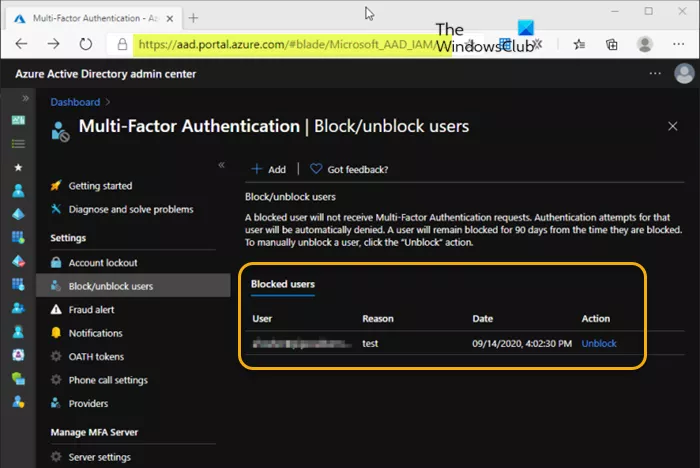
For denne rettelse, da det relaterer til Scenario 2 ovenfor, opstår problemet på grund af mistænkelig aktivitet (en MFA telefon opkald, de ikke påbegyndte), så valgte muligheden for at blokere fremtidige loginforsøg. Dette udløser også en e-mail-advarsel til administratorer, og det link er der, hvor brugerens blokering er angivet, indtil den frigives. For at løse dette problem kan du fjerne blokeringen af brugeren på MFA-siden via aad.portal.azure.com.
3] Tjek Azure AD-revisionslogfilerne
Hvis ingen af ovenstående rettelser virkede for dig, eller du har brug for yderligere hjælp til problemet eller lignende, kan du tjekke Azure AD-revisionslogfilerne og henvise til denne Microsoft dokumentation for mulig løsning.
Forhåbentlig finder du dette indlæg nyttigt!
krom-webadresser
For flere løsninger på almindelige problemer med to-trins verifikation for en arbejds- eller skolekonto henvises til denne Microsoft supportartikel .
Læs nu : MFASweep for at bekræfte, om MFA er aktiveret på tværs af Microsoft 365
Hvordan løser jeg et MFA-problem?
MFA Deny betyder, at et system afviste brugerens forsøg på at få adgang til en konto, hjemmeside eller applikation beskyttet med Multi-Factor Authentication (MFA). Loginforsøget kunne være blevet afvist af forskellige årsager. Hvis du oplever MFA-problemer eller opsætningsproblemer, kan følgende forslag hjælpe:
- Prøve igen.
- Ryd din browsers cookies og cache ved at slette midlertidige internetfiler eller cachelagrede filer.
- Når du har ryddet din browsers cache, skal du opdatere adgangskoden, der er knyttet til din konto.
- Brug din nye adgangskode, log ind på din konto og udfør trinene i multifaktorgodkendelsesopsætningen.
Hvad sker der, når MFA fejler?
Når MFA mislykkes, kan det skyldes en fejl, i hvilket tilfælde brugerne ikke vil være i stand til at logge ind på konti eller tjenester. For at løse eller omgå problemet kan MFA deaktiveres for at tillade berørte brugere at fortsætte med at arbejde. Konti for MFA kan genaktiveres, når afbrydelsen er overstået, og normal service genoptages. Dette forudsætter naturligvis, at du stadig kan logge ind på en administratorkonto for at nulstille MFA for brugere.
Læs Outlook beder om adgangskoder, når moderne godkendelse er aktiveret .















